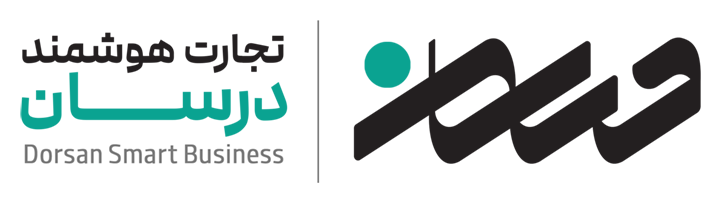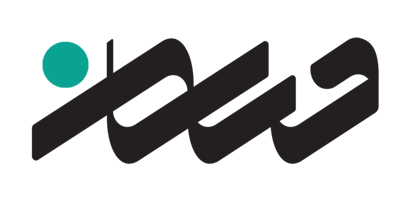آموزش ثبت و بهروزرسانی اطلاعات کارکنان در نرمافزار حقوق و دستمزد درسان
این آموزش شامل دو بخش اصلی است:
1. تعریف اولیه کارکنان (ثبت پرسنل جدید)
2. بهروزرسانی گروهی اطلاعات از طریق اکسل
بخش اول: تعریف کارکنان
در این بخش نحوهی ثبت اطلاعات کارکنان را به سه روش بررسی میکنیم.
1. ثبت دستی (درون فرم پرسنل)
برای ثبت پرسنل جدید:
- وارد بخش تعریف کارمند شوید.
- اطلاعات فردی و سازمانی را تکمیل کنید؛ از جمله:
- نام، نام خانوادگی
- نوع و شماره بیمه
- وضعیت تأهل و تعداد فرزند
- نوع محل خدمت (عادی یا کمتر توسعهیافته)
- تاریخ شروع به کار
- شماره حساب یا شبا (برای پرداخت بانکی)
- فیلدهای الزامی با رنگ قرمز مشخص شدهاند و باید حتماً تکمیل شوند.
- پس از ذخیره، کارمند جدید در لیست کارکنان قابل مشاهده خواهد بود.
نکته:
اگر وضعیت تأهل و تعداد فرزند را ثبت کنید، نرمافزار بهصورت خودکار حق اولاد و معافیتهای مربوط را محاسبه میکند.
2. ورود گروهی از طریق فایل اکسل (Import)
در صورتی که بخواهید چندین کارمند را بهصورت همزمان ثبت کنید:
- در نرمافزار، گزینهی دریافت قالب اکسل را انتخاب کنید. نمونه اکسل
- فایل نمونهای (مثلاً
employee14.xlsx) دانلود میشود که شامل ستونهایی مانند:- کد پرسنلی
- نام، نام خانوادگی
- جنسیت (1=مذکر، 2=مونث)
- شماره بیمه
- تاریخ شروع
- وضعیت محل خدمت (1=عادی، 2=کمتر توسعهیافته)
- وضعیت تأهل و تعداد فرزند
- اطلاعات را طبق قالب تکمیل کنید و فایل را در سامانه بارگذاری نمایید.
- نرمافزار اطلاعات را پردازش کرده و رکوردهای ناقص را مشخص میکند تا قبل از نهاییسازی قابل ویرایش باشند.
پیشنهاد:
ابتدا فقط یک یا دو کارمند را بهصورت دستی وارد کنید تا قالب و ترتیب فیلدها را بشناسید؛ سپس اطلاعات بقیه کارکنان را طبق همان نمونه وارد نمایید.
3. ورود از طریق دیسکت بیمه یا مالیات
اگر فایلهای دیسکت بیمه یا مالیات در اختیار دارید:
- در قسمت Import گزینهی بارگذاری فایل دیسکت را انتخاب کنید.
- سیستم اطلاعات کارمندان را از فایل استخراج میکند.
- معمولاً بیش از 90٪ اطلاعات بهصورت خودکار پر میشود.
- در صورت ناقص بودن برخی فیلدها (مثل وضعیت محل خدمت یا کد تفصیلی) میتوانید آنها را با روش اکسل یا دستی تکمیل کنید.
بخش دوم: بهروزرسانی گروهی اطلاعات کارکنان از طریق اکسل
در صورتی که بخواهید اطلاعات کارکنان را بهصورت گروهی ویرایش کنید (مثلاً افزایش حقوق، اصلاح مزایا یا شماره حساب)، میتوانید از قابلیت آپدیت گروهی بر اساس کد ملی استفاده کنید.
مراحل بهروزرسانی گروهی:
1. ورود به سامانه درسان
- وارد سامانه حقوق و دستمزد درسان شوید.
- از منوی اصلی، بخش مدیریت حقوق و دستمزد کارکنان را انتخاب کنید.
2. دریافت قالب اکسل
- گزینهی دریافت قالب اکسل بهروزرسانی را انتخاب کنید.
- فایل شامل ستونهایی مانند کد ملی، نام، حقوق پایه، مزایا، مالیات و سایر اطلاعات مرتبط خواهد بود.
3. ویرایش اطلاعات در اکسل
- فایل را باز کنید و فقط مقادیر موردنیاز برای بهروزرسانی را بر اساس کد ملی کارکنان ویرایش نمایید.
- مثال:
- افزایش حقوق پایه
- تغییر مزایا یا کسورات
- اصلاح مالیات، شماره حساب یا مرکز هزینه
- از تغییر در ساختار فایل (حذف یا اضافه ستون) خودداری کنید.
4. بارگذاری فایل در سامانه
- به بخش بهروزرسانی گروهی از طریق اکسل بروید.
- فایل ویرایششده را بارگذاری و ارسال کنید.
5. بررسی و تأیید اطلاعات
- سامانه دادهها را بررسی میکند و در صورت وجود خطا، هشدار میدهد.
- پس از اصلاح احتمالی، گزینهی تأیید و اعمال تغییرات را انتخاب نمایید.
6. ذخیره تغییرات
- با ثبت نهایی، اطلاعات کارکنان بهصورت گروهی بهروزرسانی میشود.
- میتوانید پس از پایان کار، یک گزارش از تغییرات ایجادشده دریافت کنید.
نکات مهم:
- کد ملی شناسه اصلی هر کارمند است؛ اطلاعات جدید فقط در صورتی جایگزین میشود که کد ملی کاملاً منطبق باشد.
- تغییر در قالب اکسل (حذف یا جابجایی ستونها) باعث خطا در بارگذاری میشود.
- برای جلوگیری از تداخل اطلاعات، حتماً از جدیدترین قالب اکسل درسان استفاده کنید.
- قبل از اعمال نهایی، با گزینهی "پیشنمایش" صحت تغییرات را بررسی کنید.
نتیجهگیری
با استفاده از سه روش معرفیشده برای تعریف کارکنان و همچنین قابلیت بهروزرسانی گروهی، نرمافزار حقوق و دستمزد درسان این امکان را فراهم میکند که مدیریت اطلاعات پرسنلی با حداقل خطا و بیشترین سرعت انجام شود.
-
حقوق و دستمزد
- معرفی نرم افزار آنلاین (تحت وب)
- نحوه تعریف شرکت در نرم افزار حقوق دستمزد درسان
- آپدیت سریع اطلاعات کارکنان با سرعت بالا از طریق فایل بیمه و مالیات قدیمی
- ثبت و تعریف قرارداد حقوق دستمزد
- نحوه ثبت کارکرد، تنظیمات و محاسبه حقوق دستمزد
- مشاهده حقوق و دستمزد توسط کارکنان بدون مراجعه به واحد مالی
- دلایل اختلاف مالیات حقوق دستمزد و نحوه رفع مشکل
- نحوه ثبت اختلاف مالیات محاسبه شده توسط سازمان با نرم افزار حقوق
- تشریح و توضیح کلی مالیات حقوق در نرم افزار حقوق دستمزد درسان
- اکسل حقوق دستمزد سال 1404
- تنظیمات مهم مربوط به خروجی سند حسابداری حقوق دستمزد
- تفاوت مزایای بهتبع شغل و شاغل
- پروژه حقوق دستمزد ( پیمانکاری) در نرم افزار حقوق دستمزد درسان
- همه چیز درباره پایه سنوات و حق تأهل
- ابطال و اصلاح صورتحساب تکراری و خارج از سیستم در سامانه مودیان (
-
آموزش نرمافزار واسط سامانه مودیان
- کلاس 5 ساعته سامانه مودیان
- نحوه ثبت نام و خرید نرم افزار واسط درسان - افزونه واسط
- نحوه دریافت کلید عمومی، خصوصی، csr و شناسه یکتا حافظه مالیاتی
- آموزش نحوه استفاده از نرم افزار واسط درسان
- انواع کد اقتصادی و تشخیص آن
- کلیه نکات مرتبط با شناسه کالا و خدمات در سامانه مودیان
- نحوه صدور صدورتحساب نقد - نسیه و نقد/نسیه در سامانه مودیان و نکا
- دریافت پیام faild در قسمت وضعیت در نرم افزار
- نکات مهم نحوه محاسبه فروش از کارپوشه در اظهارنامه ارزش افزوده
- نکات مهم در خصوص سامانه مودیان در همایش روز حسابدار
- نکات مهم صورتحسابهای ارجاعی (اصلاحی، ابطالی و برگشت از فروش) در
- نحوه ایمپورت اکسل اطلاعات در نرم افزار واسط سامانه مودیان درسان
- توضیحات در خصوص عدول، احتساب، عدم احتساب نحوه تبدیل فایل Csv به
- تفاوت الگوی صادرات ، فروش ارز و فروش ارزی در سامانه مودیان
- پاسخ سوالات پر تکرار در سامانه مودیان
- توضیحات مهم در خصوص واکنشها در سامانه مودیان اعم از تایید، رد، د
- نکات مهم در خصوص ارسال صورتحساب فروش الگوی هواپیما در سامانه مود
- عدم مشاهده صورتحساب در کارپوشه سامانه مودیان
- نکات و نحوه ثبت صورتحساب یا فاکتور صادرات در سامانه مودیان
- ارسال صورتحساب الگوی طلا وجواهر در سامانه مودیان نرم افزار واسط
- ارسال صورتحساب سامانه جامع تجارت از طریق نرم افزار واسط درسان بد
- خطاهای سامانه مودیان و نحوه رفع مشکل
- نحوه افزایش حد مجاز بدون مراجعه به اداره امورمالیاتی به صورت پرد
- آموزش ثبت سریع صورتحساب برای واحدهای اقتصادی تک مشتری و تک محصول
- نحوه کنترل صورتحسابها در کارپوشه از طریق اکسل
- نحوه ثبت صورتحساب به صورت کلی برای افرادی که از نرم افزار حسابدا
- پرسش پر تکرار سامانه مودیان آیا صورتحساب سال 1402 در سال 1403 قا
- چه صورتحسابی در حکم فروش هست؟ توضیح انواع وضعیتها در کارپوشه
- صدور صورتحساب پیمانکاری در سامانه مودیان و دریافت خطای شماره خطا
- نکات مهم تعریف الگوی اکسل در بارنامه بیتا